4/1. lépés

Csatlakoztassa a vezeték nélküli vevőegységet a számítógép egyik USB-portjához
Kezdje azzal, hogy a vevőegységet bedugja a számítógépébe.
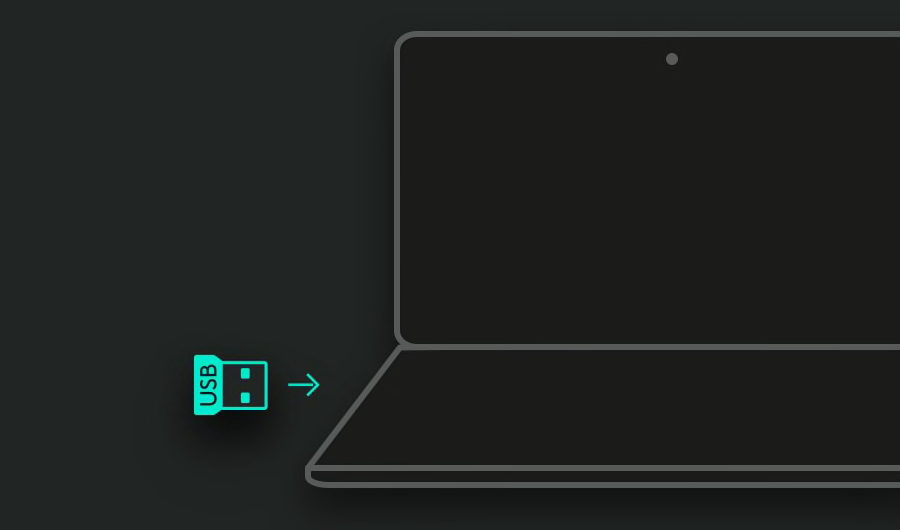
4/2. lépés

Ellenőrizze, hogy a billentyűzet be van-e kapcsolva
A billentyűzet bekapcsolásához keresse meg a kapcsolót a jobb felső sarokban, és tolja jobbra.
Ha lemerült, dugja be a billentyűzetet a mellékelt kábel segítségével..
A bekapcsolást követően eszköze csatlakozik.
Ha mégsem, tartsa lenyomva az Easy-Switch™ gombot
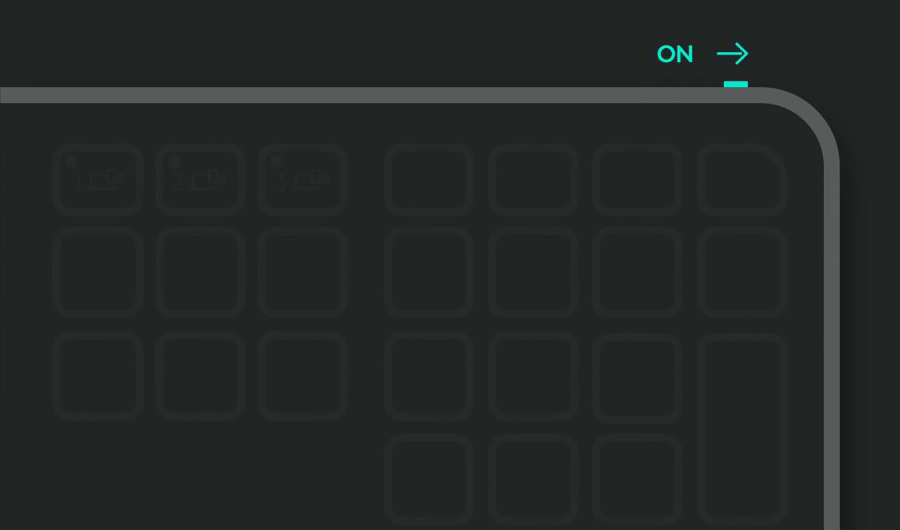
4/3. lépés

A billentyűzet beállítása a számítógépéhez
Ezt a billentyűparancsot használva optimalizálhatja a billentyűzetet az operációs rendszerhez.
Nyomja meg 3 másodpercig az fn és az operációs rendszeréhez tartozó, alább megadott betű billentyűjét.
macOS: fn + O
Windows®, Linux®, ChromeOS™: fn + P
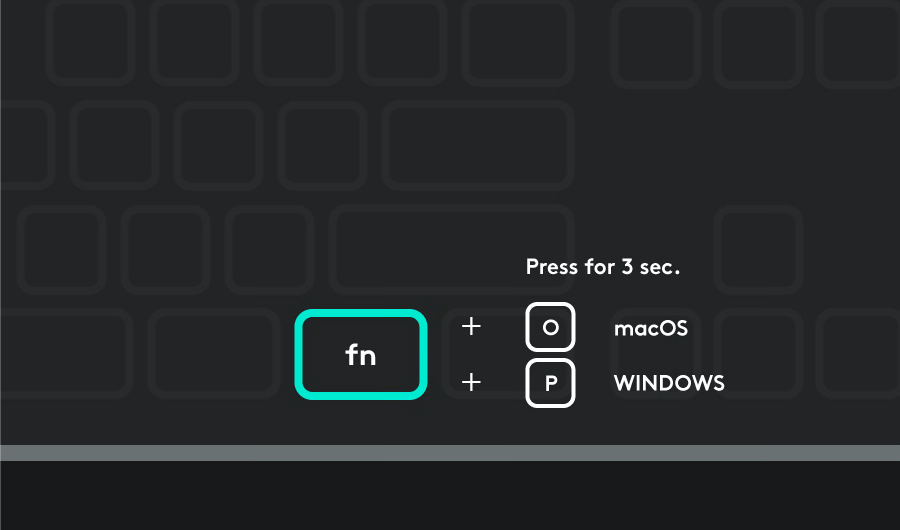
4/4. – Javasolt lépés

A Logi Options+ telepítése
A Logi Options+ egy hatékony és könnyen használható alkalmazás, amely lehetővé teszi, hogy igényeinek megfelelően személyre szabja Logitech-eszközeit a jobb felhasználói élmény érdekében.
- 1. lépés
- 2. lépés
- 3. lépés
- 4. lépés
